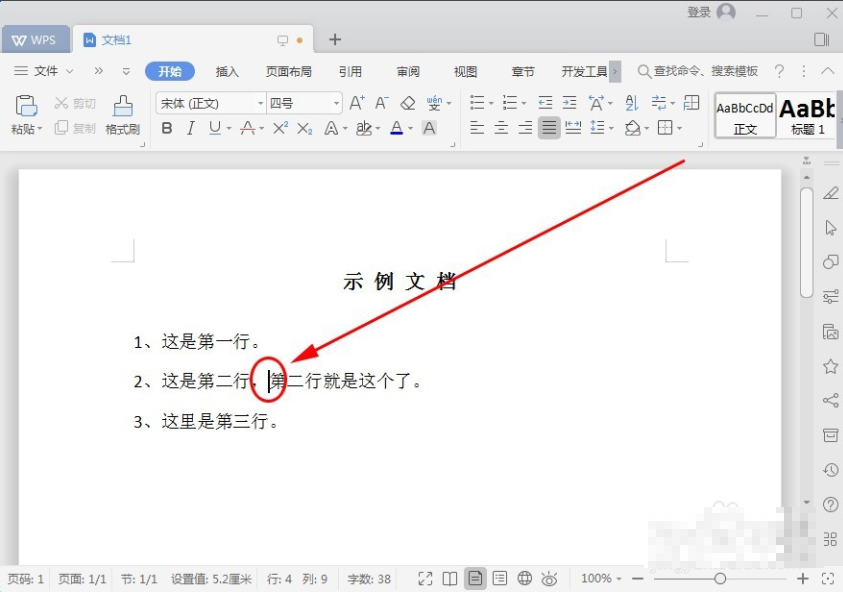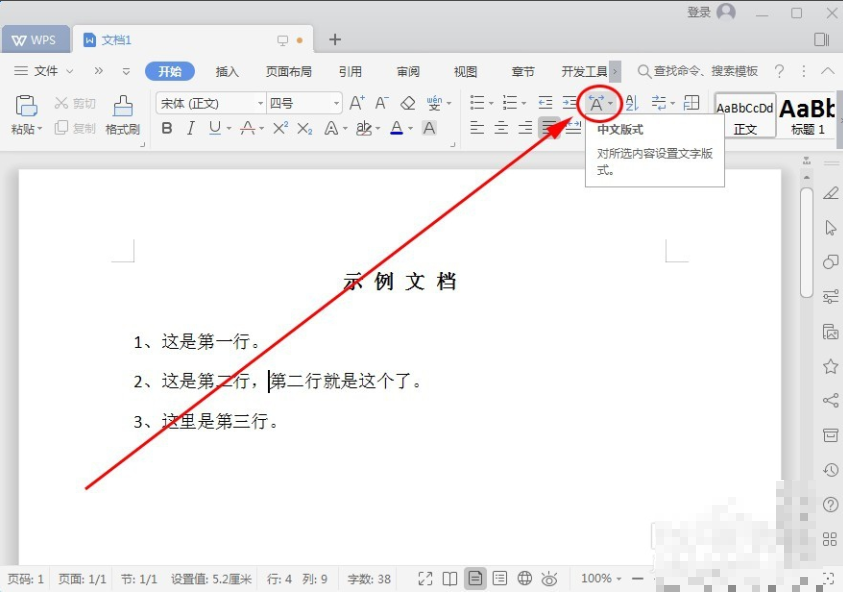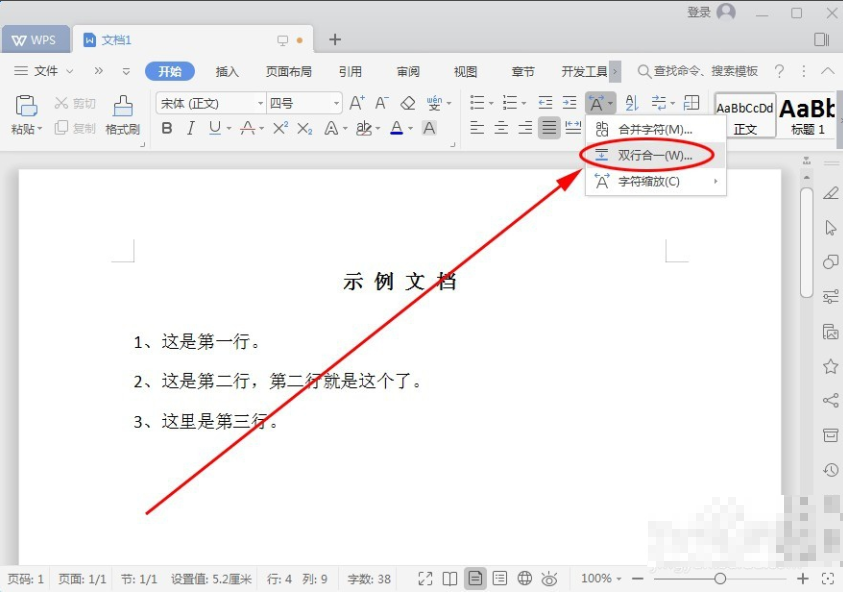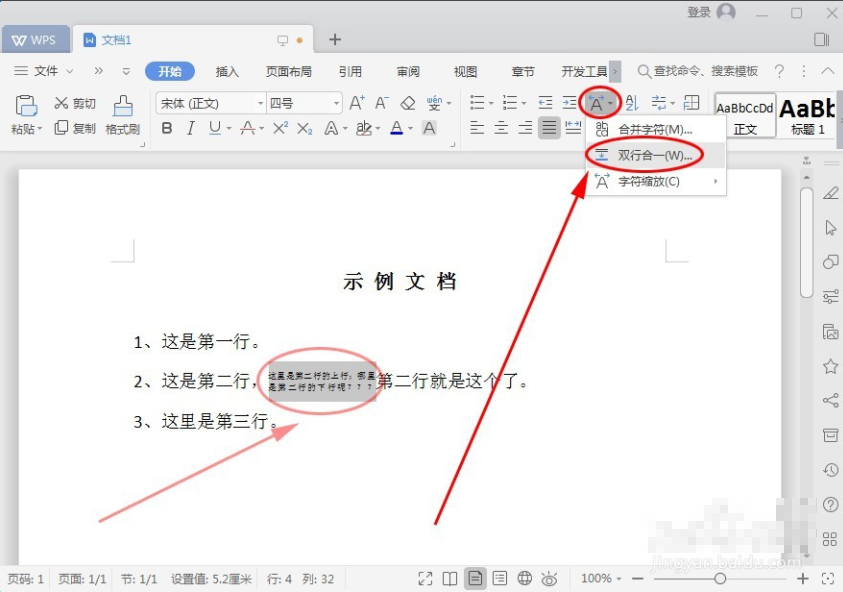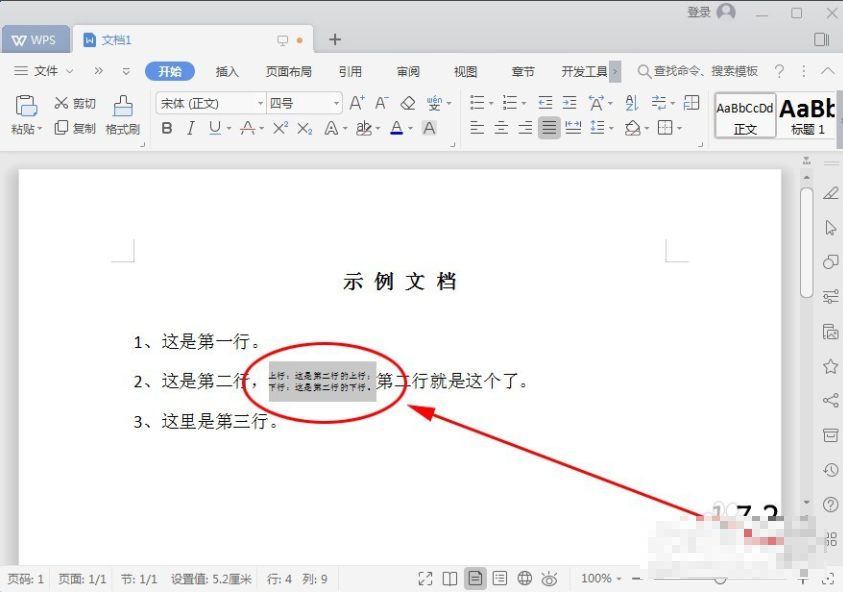Word中输入在同一行中输两行文字具体步骤:
1、首先,打开需要操作的Word文件,然后将光标移动到需要在同一行显示两行文字的位置。(如图所示)
2、点击一下带着左右两个方向箭头的A字的图标(“中文板式”按钮)。(如图所示)
3、在中文板式的多个选项中选中并点击“双行合一”。
4、在弹出的双行合一窗口的文本框里输入需要分成两行显示的内容;(如果有需要也可以勾选“带括号”,然后在后边的括号选项中选想要的括号的样式)。之后再点击一下“确定”。
5、操作完上面的步骤,就已经完成了用WPS文字来实现两行字合并成一行(双行合一)的所有流程了。(效果如图所示)
6、若我们要修改这两行文字又该怎么操作呢?接着往下看吧:先将鼠标移动到合并成一行的两行文字上(上行、下行或者中间位置都可以),然后双击鼠标左键选中;再依次点击“中文版式”、“双行合一”,打开双行合一的设置弹窗。
7、在文本框里把原来的文字修改成想要显示的文字;然后再点击“确定”。(修改后的效果如图所示)